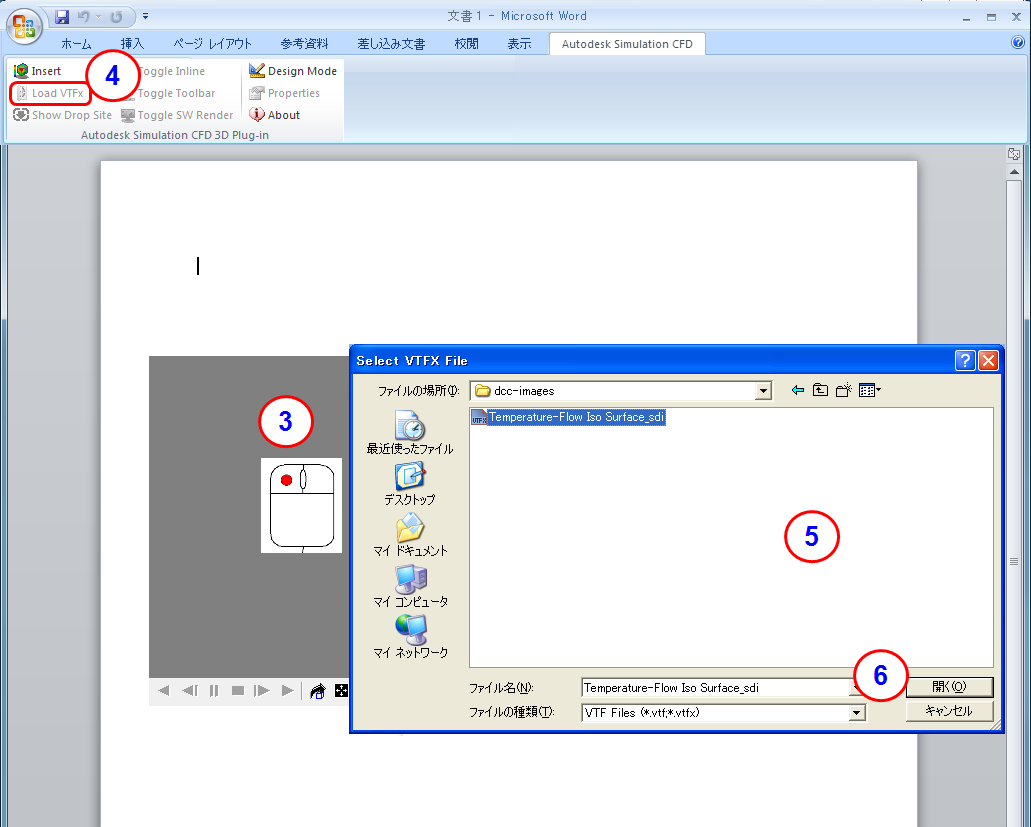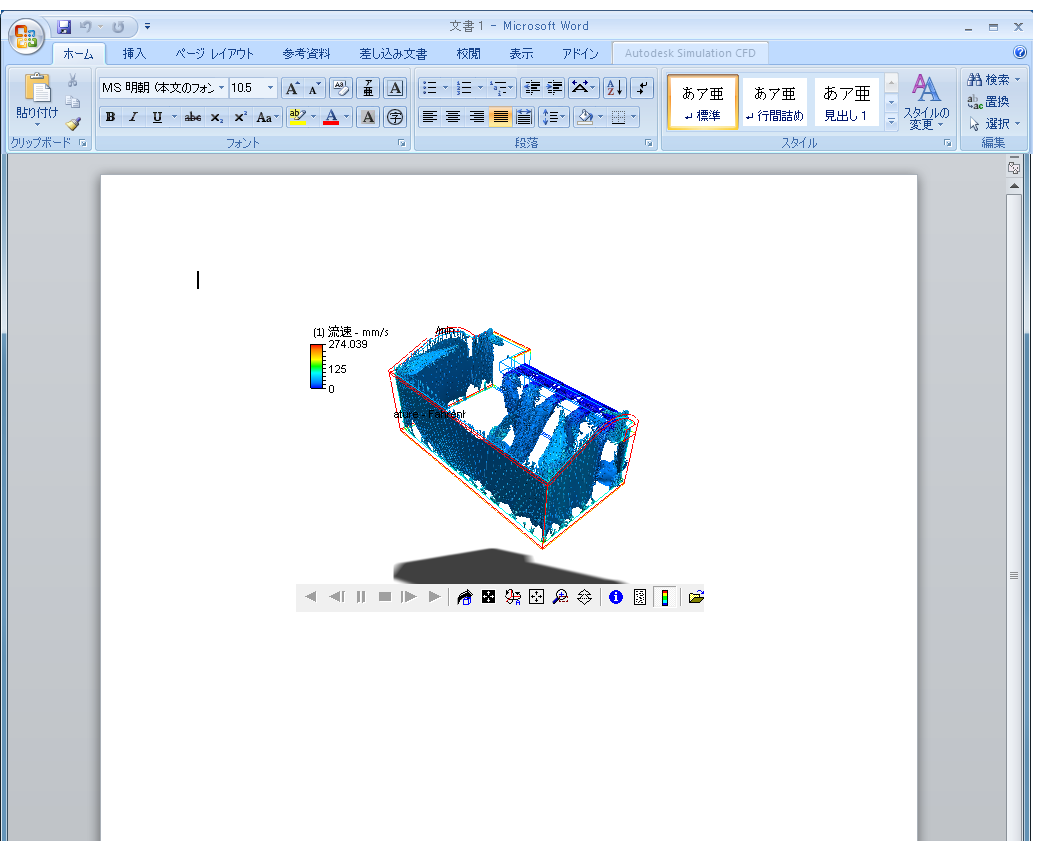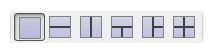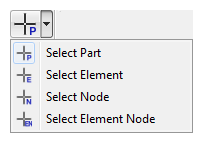Autodesk® CFD ビューアは、次の用途に利用できます。
- 複数のエンジニアリング ワークグループ間のコラボレーション
- Autodesk® CFD の視覚的な解析結果の表示と共有
Autodesk® CFD ビューアは、モデル ジオメトリ、結果、表示属性、アニメーション設定を含むダイナミック イメージ(.vtfx)を読み込むことができます。ダイナミックイメージは静止画像とは異なり、様々なナビゲーション機能により直接データを読み取り結果をより深く理解することができます。
ダイナミックイメージを保存するには、結果(タブ)> イメージ(パネル) > ダイナミックイメージをクリックします。
メイン ウィンドウ
Autodesk® CFD ビューアは、結果セットをロードして表示されます。
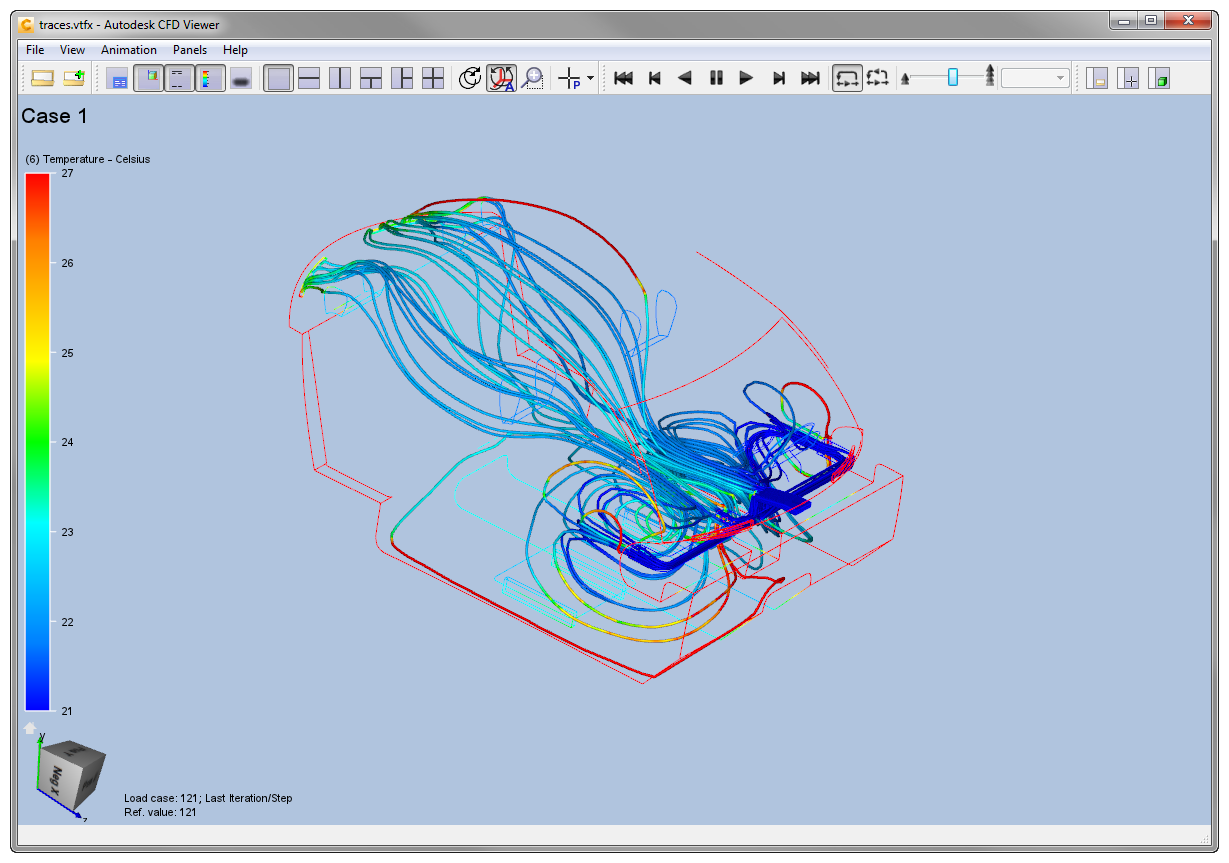
ツールバーの機能
|
[ファイルを開く]と[ファイルを追加]
|
Autodesk® CFD で作成したダイナミックイメージ(VTF および VTFx)を開きます。 セッションにダイナミック イメージ ファイルを追加します。 |
|
[情報ボックスのオン/オフ]
|
グラフィックウィンドウの右下隅にある、Result Infoボックスの表示を切り替えます。このボックスには、日付およびアクティブなスカラー量とベクター量が表示されます。 |
|
[ステップ情報のオン/オフ]
|
時間刻み幅の表示を切り替え、ケース情報をロードします。これはグラフィックスウィンドウの左下隅に表示されます。 |
|
[色の凡例のオン/オフ]
|
凡例の表示を切り替えます。 |
|
[操作キューブのオン/オフ]
|
操作ツールの表示を切り替えます。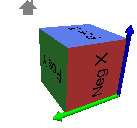 |
|
ドロップシャドウのオン/オフ
|
モデルの下に陰ができたような表示を切り替えます。 |
|
ラバーバンドズーム
|
領域に合わせてズームするには:
|
|
[ビューポート]
|
ビューポートの数と初期位置を選択します。 |
|
同期操作
|
すべてのビューポイントで、マウスの動きを連動させます。 複数のビューポイントにある設計やシナリオを比較する場合に便利です。 |
|
自動回転ポイント
|
ジオメトリに基づいて、最適な回転ポイントを自動計算する場合にクリックします。 デフォルトの回転ポイントは、原点です。 |
|
[選択]
|
[部品を選択]: 部品の選択および部品の値の測定を行うかどうかを切り替えます。 [要素を選択]: 要素の選択および要素の値の測定を行うかどうかを切り替えます。 [節点を選択]: 節点の選択および節点の値の測定を行うかどうかを切り替えます。 [要素ノードを選択]: 要素ノードの選択と値の測定を切り替える |
|
アニメーションコントロール
|
アニメーション コントロールのボタンを使って、アニメーションの一時停止や再生を行い、シングル ステップにより各ステップを調べます。 [先頭から繰り返し]ボタンと[前方/後方から繰り返し]ボタンを使用してアニメーション サイクルを制御します。アニメーション速度をコントロールするには、スライダを使用します。 |
|
[ケース選択] 
|
このドロップメニューには、スタディビュー(VTFx)ファイルに含まれているすべてのケースが、リストされます。矢印を使って、表示するケースを選択します。 |
|
ケースパネル
|
ケースパネルには、各ケース(Autodesk® CFD のシナリオ)に関する情報がリストされます。 ケースを表示するには、ケーステーブルリストのサムネイルをビューポートにドラッグアンドドロップします。 |
|
選択パネル
|
選択パネルには、測定結果が表示されます。 |
|
設定パネル
|
部品および要素セットの表示と描画モードを操作します。 表示オプションには、表示、シェーディング、アウトラインがあります。 |
モデルの操作
| 拡大 | Ctrl + LMB |
| 回転 | Ctrl + MMB |
| 移動 | Ctrl + RMB |
Microsoft® Officeアドイン
CFD 3D ビューアは、Microsoft® PowerPoint ならびに Microsoft® Word とのリンクが可能です。ダイナミックイメージをOfficeプレゼンテーションや文書ファイルの一部とすることができます。
PowerPoint
CFD ビューワー アドインを追加するには
ダイナミックイメージを追加する前に、CFDビューワーアドインを追加します:
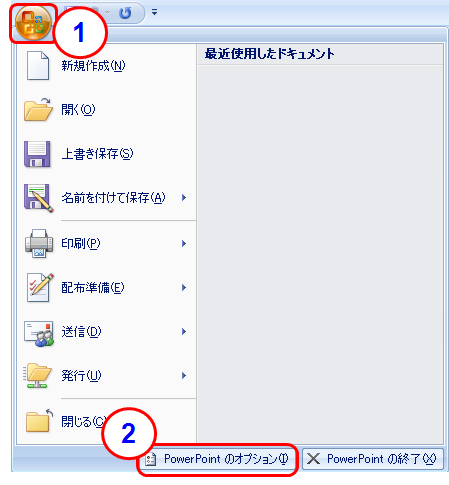
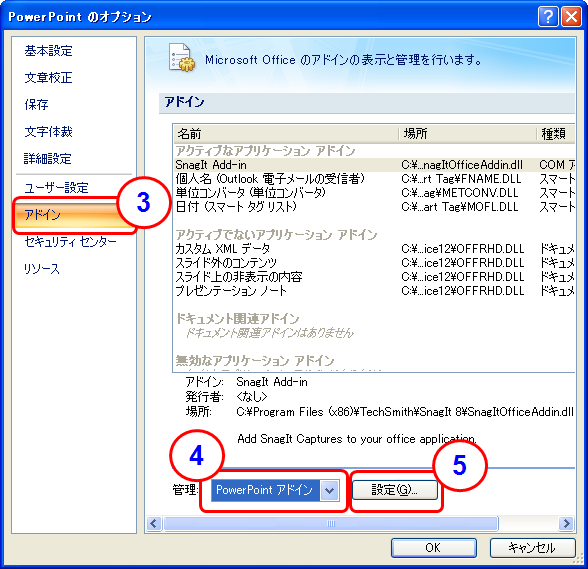
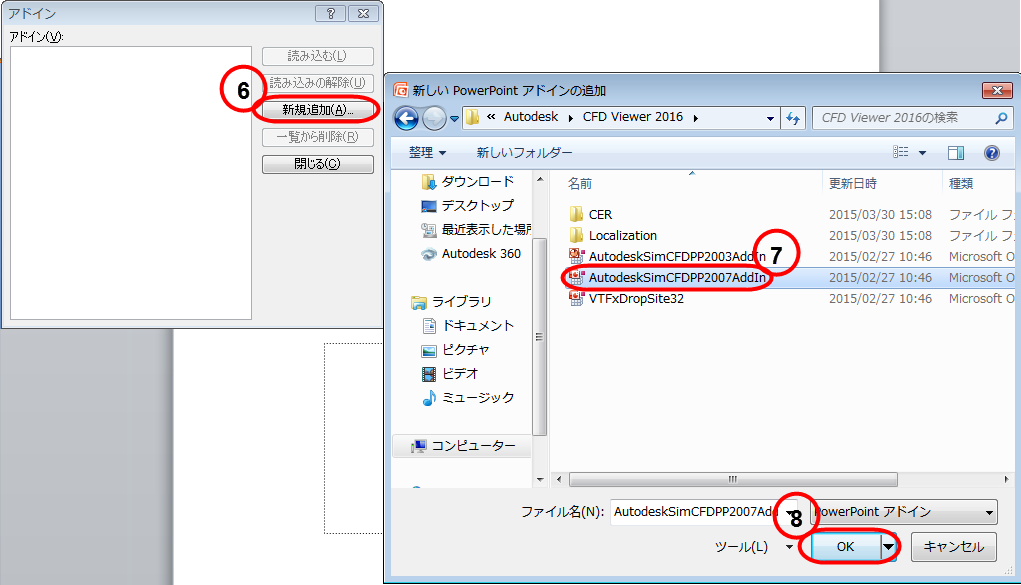
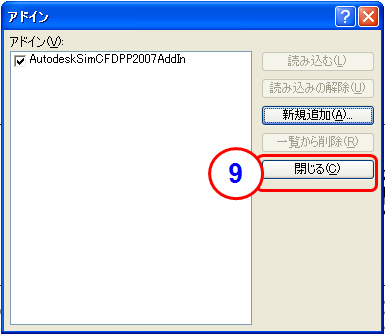
ボタンが表示されない場合、PowerPointのセキュリティ設定を低くする必要があります:
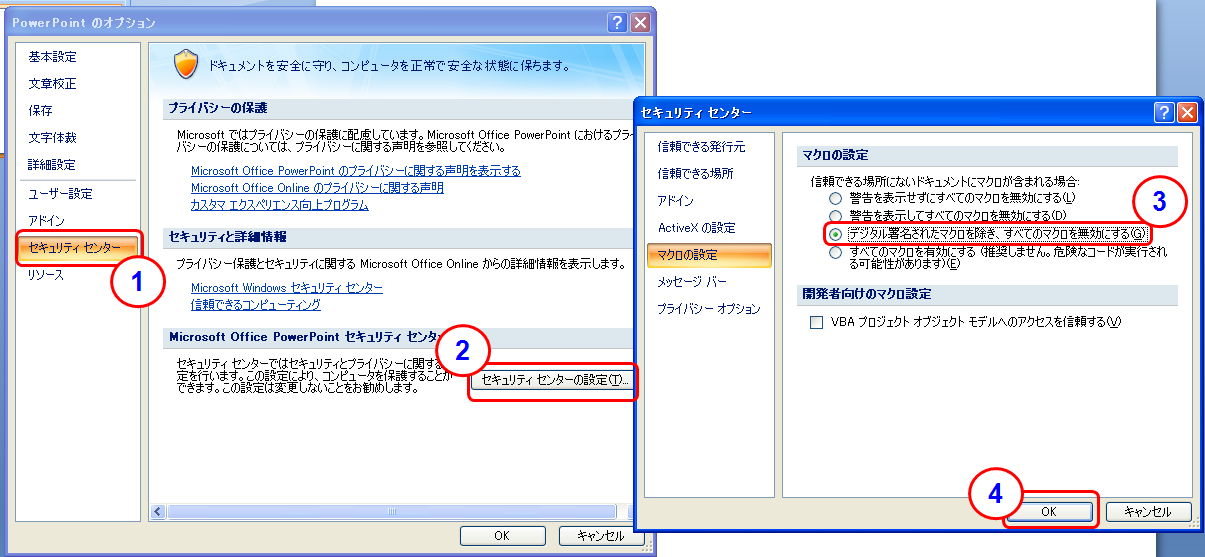
次のエラーが表示される場合は、必要なプラグインがご使用のコンピュータにインストールされていません。
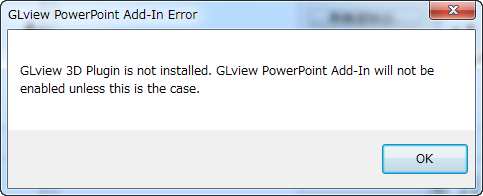
無償のプラグインをダウンロードしてインストールするには、次のリンクをクリックしてください: http://ceetron.com/products/end-user-products/glview-3d-plugin。これにより、Ceetron® Web サイトが開きます。
ダイナミックイメージを追加するには:

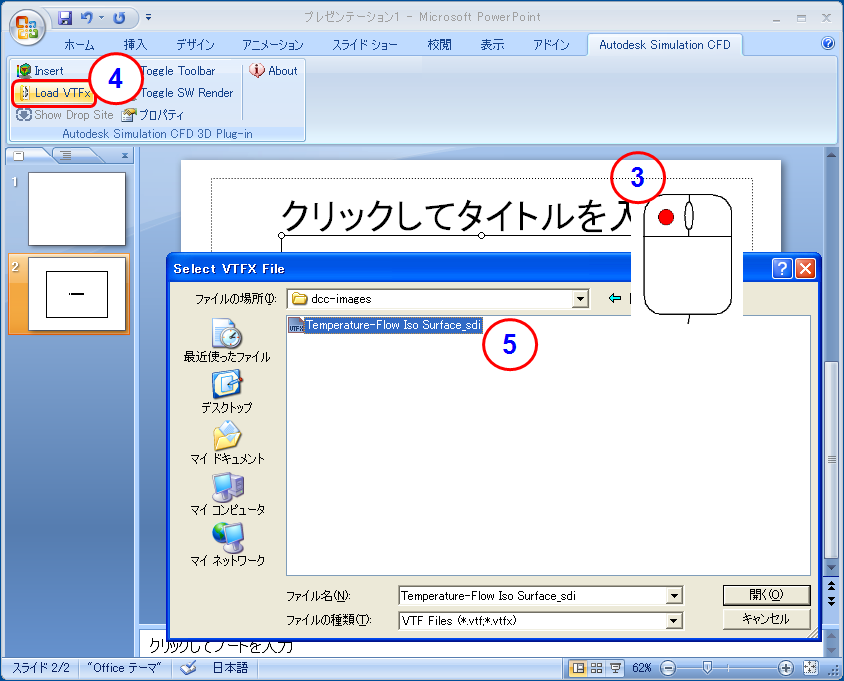

Word
CFD ビューワー アドインを追加するには
ダイナミックイメージを追加する前に、CFDビューワーアドインを追加します:

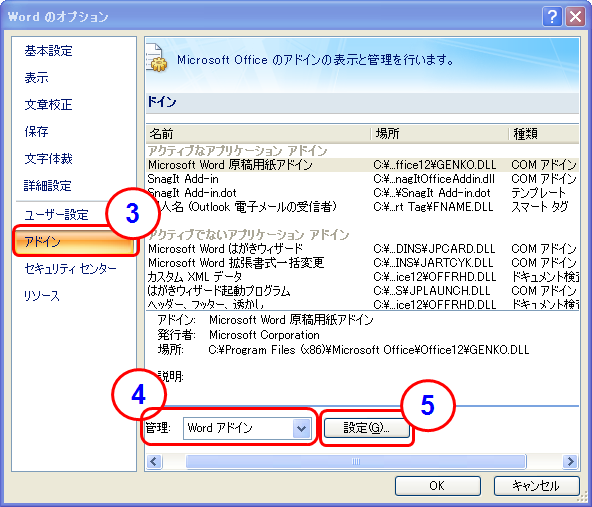

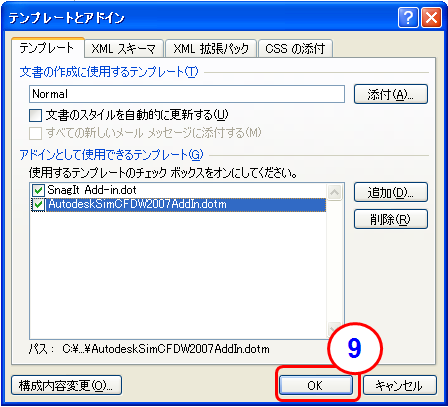
ボタンが表示されない場合、Wordのセキュリティ設定を低くする必要があります:
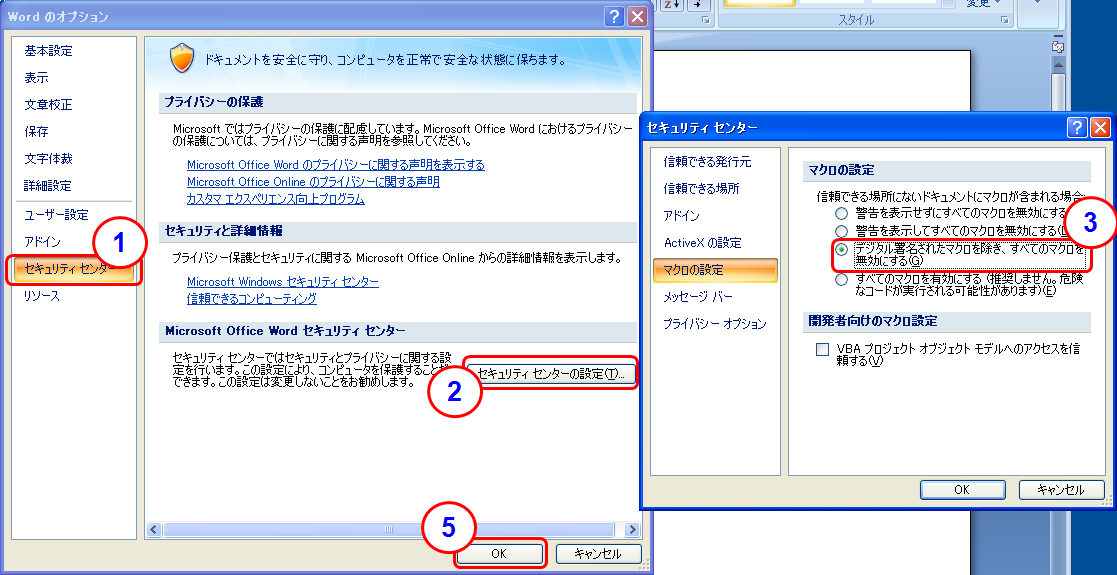
次のエラーが表示される場合は、必要なプラグインがご使用のコンピュータにインストールされていません。
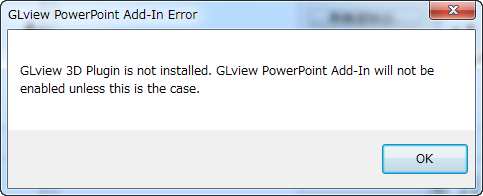
無償のプラグインをダウンロードしてインストールするには、次のリンクをクリックしてください: http://ceetron.com/products/end-user-products/glview-3d-plugin。これにより、Ceetron® Web サイトが開きます。
ダイナミックイメージを追加するには: